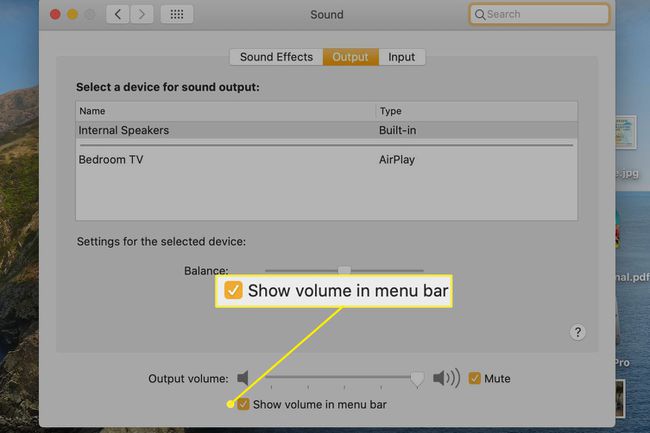Pilih Audio Masuk dan Keluar Dari Bilah Menu Mac Anda
Menggunakan Preferensi Sistems > Suara adalah metode standar untuk memilih input atau output audio, tetapi rumit. Sebagai gantinya, gunakan trik sederhana ini untuk mengubah preferensi audio dengan cepat.
Informasi di sini telah diverifikasi di macOS 10.15 (Catalina), tetapi harus berlaku untuk versi macOS dan OS X juga.

Menggunakan Tombol Opsi
Mengklik ikon volume di bilah menu di sepanjang bagian atas layar Anda menunjukkan bilah volume, perangkat keluaran yang tersedia, dan tautan ke Preferensi Suara. Ikonnya terlihat seperti speaker kecil.
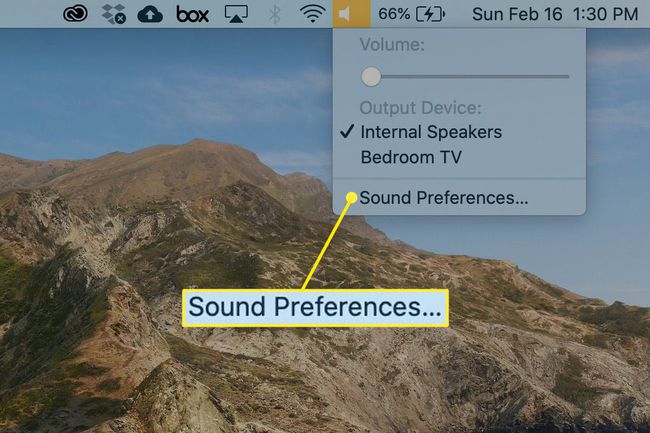
Untuk melihat pilihan yang sama ditambah input yang tersedia, tahan pilihan saat memilih ikon volume di bilah menu.

Ini hanyalah salah satu contoh dari banyak fungsi dan fitur tambahan yang dapat Anda akses di macOS menggunakan a kunci pengubah khusus.
Tergantung pada model dan pengaturan Mac Anda, Anda mungkin memiliki beberapa sumber audio, selain mikrofon internal komputer Anda. Pilihan output audio mungkin termasuk headphone, Apple TV, speaker eksternal, dan lainnya, selain speaker internal Anda. Opsi ini juga muncul di
Jika Anda Tidak Melihat Kontrol Volume di Bilah Menu
Untuk menampilkan ikon kontrol volume yang hilang di bilah menu Anda:
-
Pilih Preferensi Sistem di dok, dari menu Apple, atau di Finder di Aplikasi > Preferensi Sistem.

-
Klik Suara.

-
Di dalam Keluaran, centang kotak di sebelah Tampilkan volume di bilah menu.